楽天モバイルの「Rakuten UN-LIMIT」は1人1回線に限り1年間無料です。
主回線として利用するには、まだ不安が残る部分もありますが、副回線として、主回線のデーター容量がオーバーしてしまった時用として、設定しておいて損はないと思います。
iPhone11で副回線として登録する方法をチェックしてみます。
※参照記事:楽天モバイル eSIM 機種変更方法(eSIMを別の端末で使う方法)
楽天モバイル「my楽天モバイル」での作業
1、楽天モバイルからeSIM版「START GUIDE」が手元に届いたら、my楽天モバイルにログインします。
設定したいiPhoneでQRコードを読み取る作業があるため、設定したいiPhone以外(PCや別のスマホなど)で、ログインしてください。
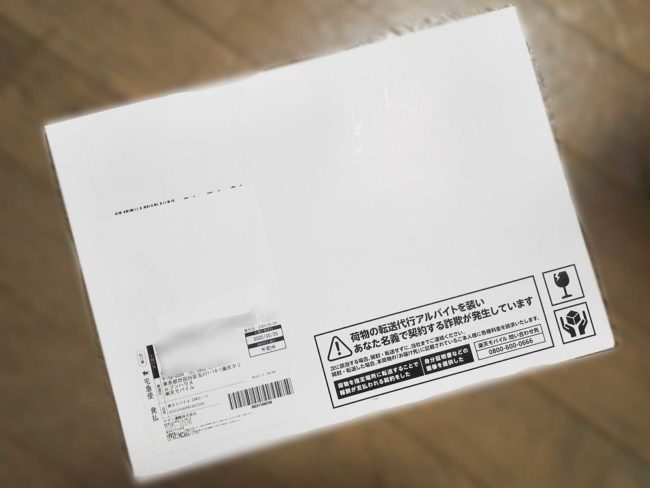
2、右下の「>」をクリック
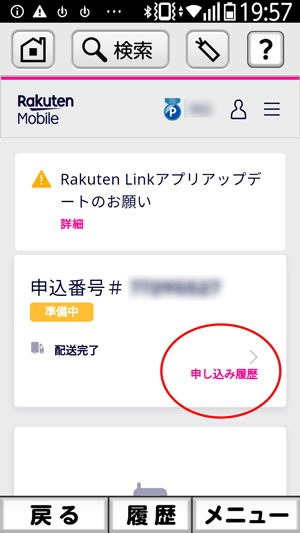
3、「楽天回線の開通手続きを行う」をクリック
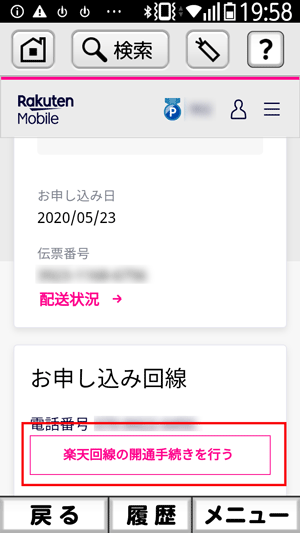
4、申し込み内容(料金)が表示されるので、確認。
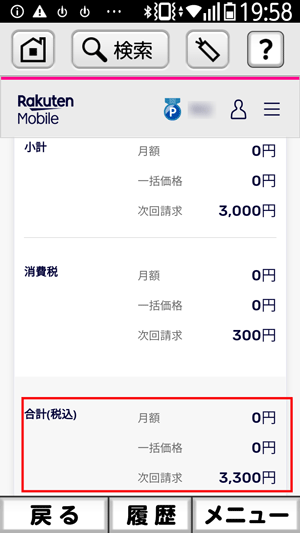
5、トップ画面に戻ると「eSIMに付属のQRコードを読み取ってください」という文字が申込番号の下に表示されるので、右下の「>」をクリック
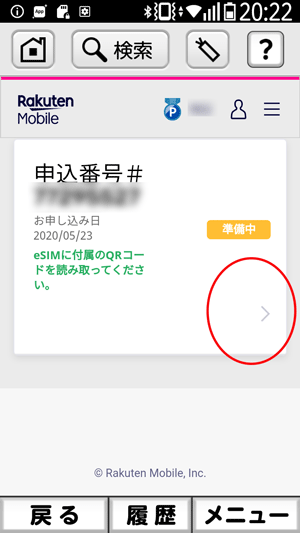
6、SIMの初期設定画面上にQRコードが表示されます。
夜間に手続きを行いましたが、混みあっているためか、エラーがでたりで、この画面になかなかたどりつけず。何度かトライしてようやく表示されました。
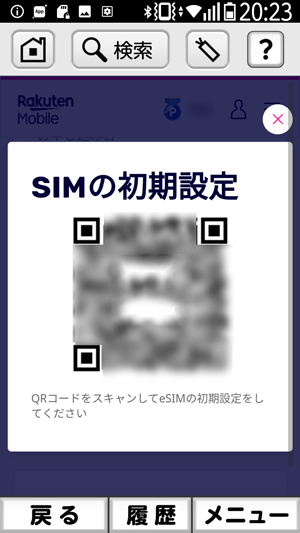
eSIMを設定したいiPhoneでの作業
ここからは、eSIMを設定したいiPhoneでの作業になります。
1、iPhoneホーム画面の「設定」>「モバイル通信」>「モバイル通信プランを追加」をタップ
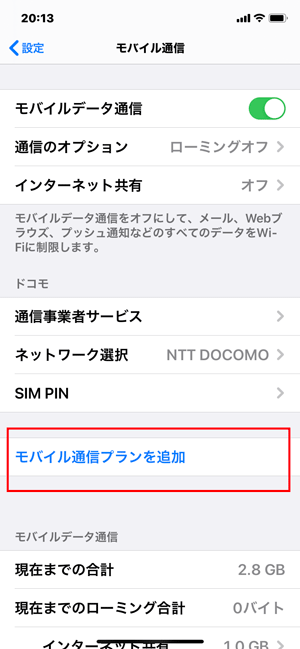
2、iPhoneのカメラが起動するので、上記6の「my楽天モバイル」で表示させたQRコードを読み取ります
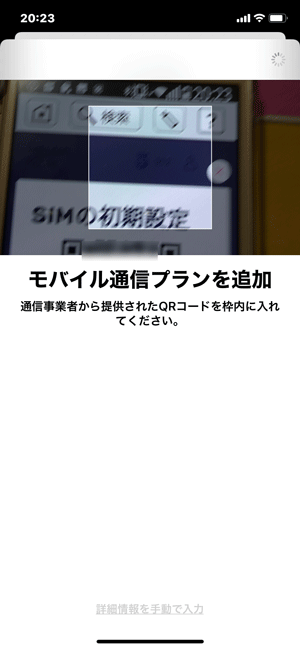
3、画面の案内に従い「モバイル通信プランを追加」をタップ
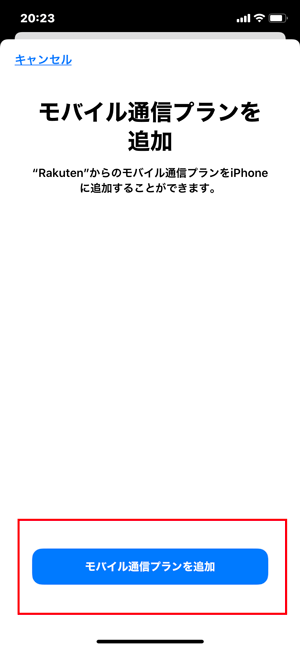
4、「副回線」をタップ
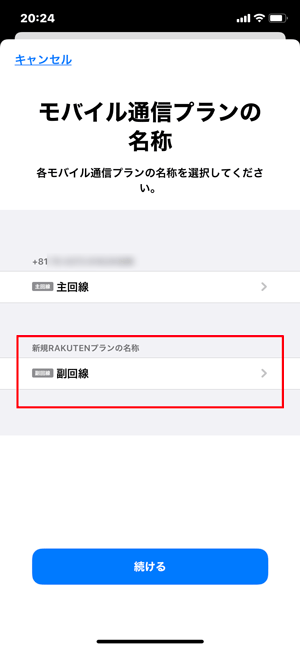
5、副回線にチェックが入っているのを確認して左上の「完了」をタップ
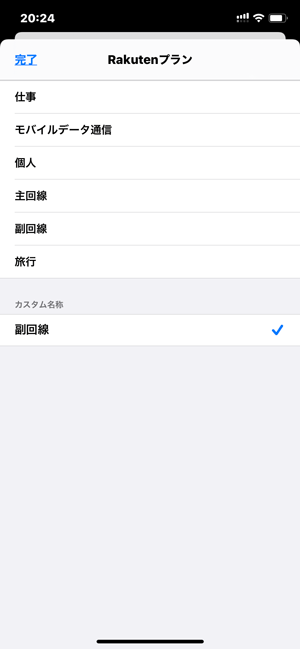
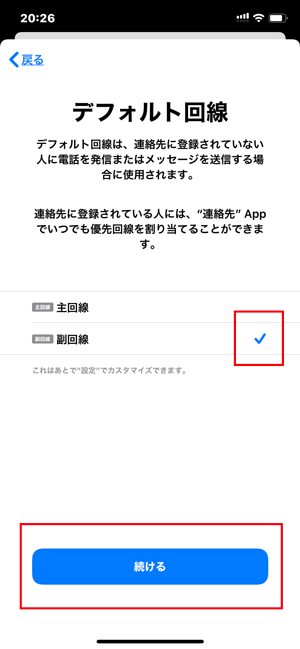
6、「音声通話とデータ」をタップ
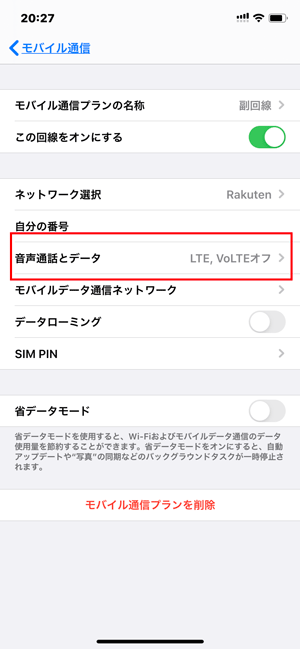
7、「LTE, VoLTEオン」にチェックを入れて「OK」
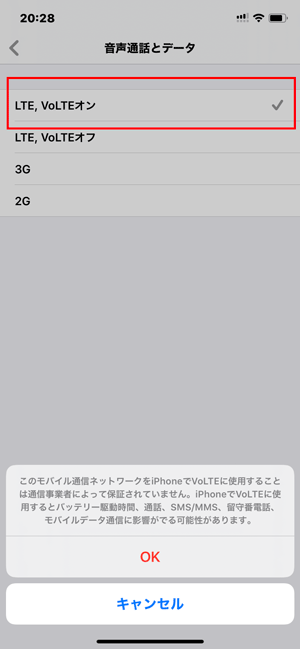
8、元の画面に戻り「モバイルデータ通信ネットワーク」をタップ。
「モバイルデータ通信」と「インターネット共有」2か所の「APN」欄に「rakuten.jp」と入力
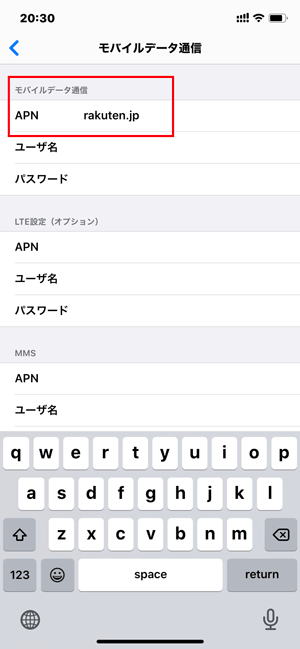
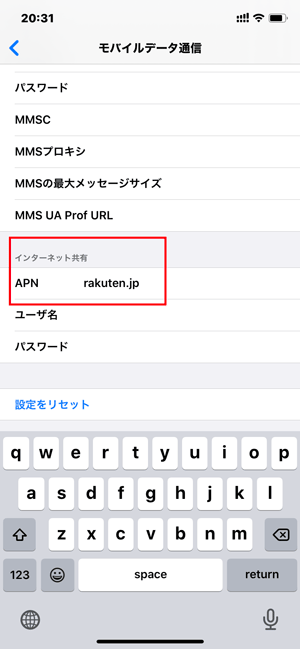
9、これで設定完了です。
今まで使っていた「主回線」とは別に楽天モバイルのeSIMが副回線として設定できました。
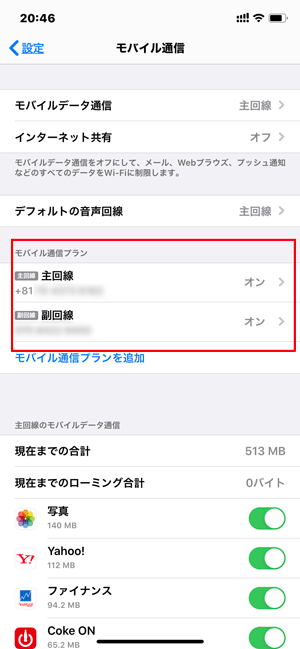
メインの回線のデータ容量を1段階少ないモノに変更しました。
使い切って不足したら、楽天モバイルの副回線を利用。
副回線の「オン」「オフ」を適宜しながら、1年間併用していきたいと思います。

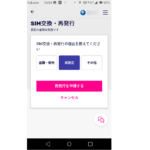
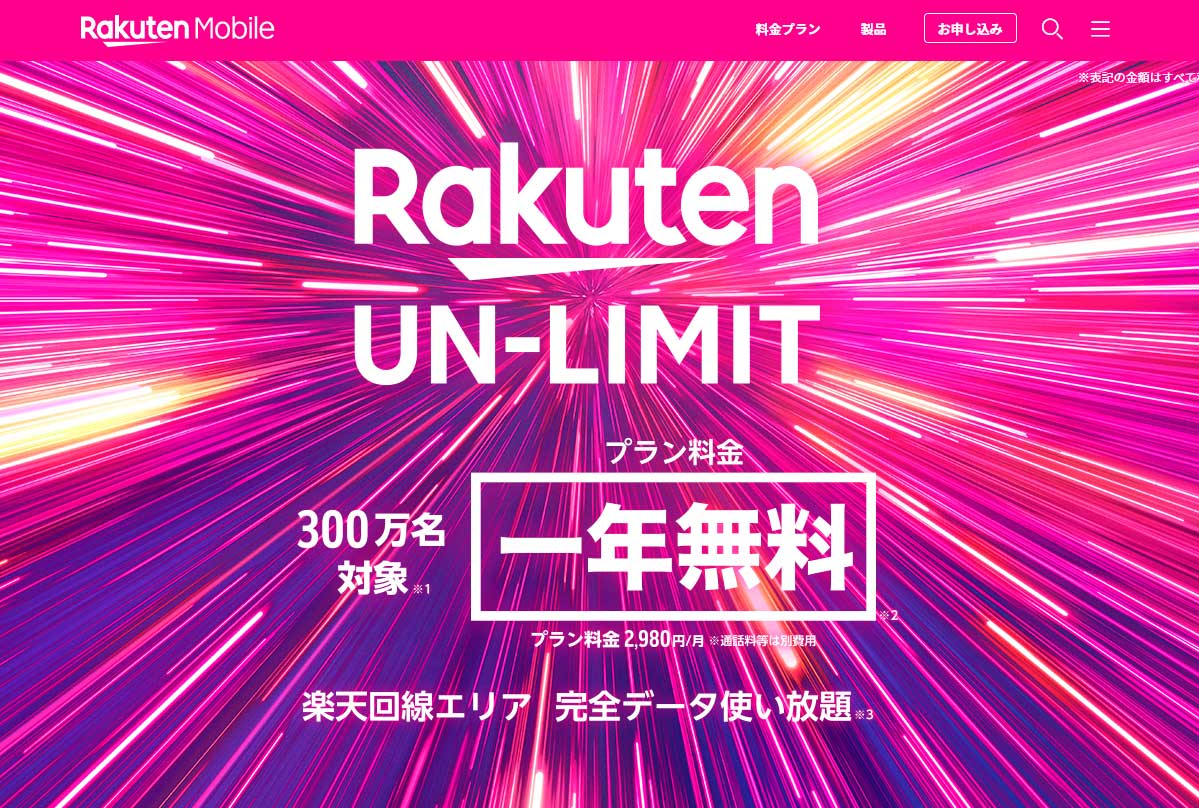
コメント